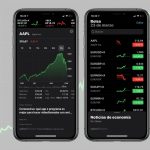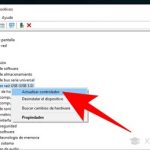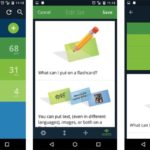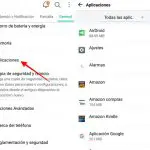Las tarjetas SD son ideales para ampliar el espacio de almacenamiento limitado de tu teléfono, y necesitarás mucho si estás tomando fotos a diestra y siniestra. De lo contrario, el espacio de almacenamiento de tu teléfono se llenará rápidamente.
También puedes facilitarte las cosas moviendo las fotos a una tarjeta SD que hayas insertado en el teléfono. O, alternativamente, configura la tarjeta SD como la ubicación predeterminada para las fotos que tomes con la aplicación Cámara. Esto incluso te ahorra la molestia de conectar el teléfono a una computadora a través del cable USB.
Entonces, ¿cómo se guardan las fotos en una tarjeta SD? Vamos a poner el dispositivo directamente.
Guardar fotos en una tarjeta SD con la aplicación «Mis Archivos»
Guardar las fotos que ya existen en el teléfono en la tarjeta SD puede ser relativamente fácil con la aplicación «Mis archivos» de Samsung. Con ella, puedes seleccionar varias fotos, videos y archivos, y hacer que se muevan a un almacenamiento externo, como tu tarjeta SD.
Así es como se hace:
1. Encuentra y abre la aplicación Mis Archivos .
2. En Mis Archivos, pulse sobre Imágenes .
3. Seleccione una imagen que desee guardar en su tarjeta SD. 4. Mantén presionado el dedo sobre una imagen para seleccionarla y luego toca en las imágenes adicionales si deseas mover más de una.
4. Ahora toca en Más , los tres puntos verticales de la esquina superior derecha de la pantalla. Esto abrirá un menú.
5. En el menú desplegable, elija Mover .
6. Cuando se le dé la oportunidad, elija su tarjeta SD .
7. Si hay alguna carpeta en su tarjeta SD, seleccione una carpeta.
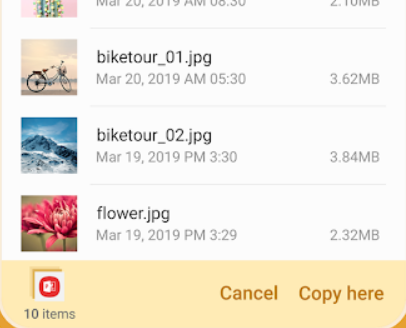
8. Cuando esté listo, pulse Mover aquí o Hecho o Copiar aquí .
Mover fotos guardadas con la aplicación «Settings»
Al igual que la aplicación «Mis Archivos» de Samsung, su aplicación de Configuración puede realizar fácilmente la misma tarea, sin embargo, esta opción es mucho más universal.
Así es como funciona:
1. Localiza y abre la aplicación Settings .
2. En el menú Settings, desplácese hacia abajo hasta que llegue a Storage o Storage & USB . Depende del dispositivo. Adelante, toca en él.
3. A continuación, elija el almacenamiento interno de su dispositivo. Está etiquetado como Almacenamiento interno o Teléfono .
4. Abra » Espacio usado ,» y luego elija Imágenes .
5. Selecciona una foto poniendo tu dedo sobre ella. 6. Seleccione varias fotos tocando en las fotos adicionales después de seleccionar la primera.
6. En la esquina superior derecha, toca Más , los tres puntos verticales. Al hacerlo, se revelará un menú desplegable.
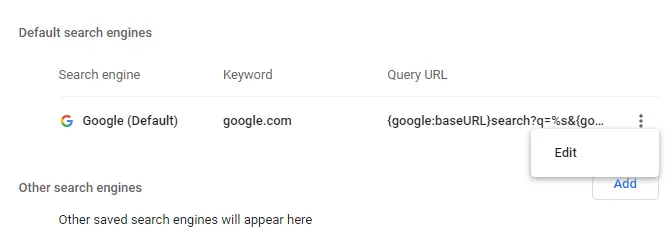
7. Toca » Copiar a… » y selecciona tu tarjeta SD en el panel de la izquierda que se abrió.
8. Por último, elija una carpeta en la que guardar sus fotos (si existe).
Guardar fotos directamente en su tarjeta SD
Si quieres ahorrarte el trabajo de mover fotos de un lugar a otro, siempre puedes configurar tu tarjeta SD como la ubicación predeterminada. Cada vez que tomes una foto, las fotos se guardarán en tu tarjeta SD.
Aquí está cómo:
1. Localiza y lanza la aplicación de la cámara .
2. En tu aplicación de cámara, abre Ajustes tocando el icono del engranaje en la esquina superior izquierda o superior derecha. En caso de que no veas ninguno, mantén el dedo en el lado izquierdo de la pantalla y arrástralo hacia la derecha. Esto revelará una rueda de menú.
3. 3. En tu Configuración, selecciona Ubicación de almacenamiento . Si utilizas una rueda de menú, navega hasta el icono de la tarjeta SD, que es Ubicación de almacenamiento .
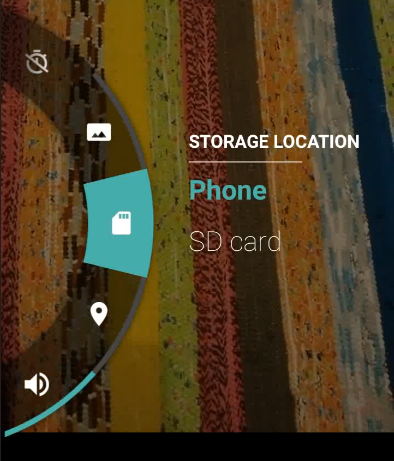
4. Elige tu tarjeta SD .
Conclusión
Guardar tus fotos en una tarjeta SD es, con mucho, una de las mejores maneras de ahorrar espacio de almacenamiento en tu teléfono. Con fotos de 16 MB y más, es ciertamente ventajoso hacerlo, especialmente si usas una tarjeta SD como ubicación predeterminada para tus fotos. También ayuda el hecho de que tu dispositivo tiene múltiples formas de hacer que el proceso de movimiento sea súper fácil y conveniente.